
时间:2021-08-02 17:39:49 来源:www.win10xitong.com 作者:win10
windows系统非常经典,我们在办公和娱乐的时候都会用它。你在使用系统的时候有没有遇到windows10平板模式有什么用问题呢?如果是新手遇到这个情况的话不太容易解决,会走很多弯路。那有没有办法能处理这个windows10平板模式有什么用的情况呢?肯定是行的,大家可以试着用这个方法:1.电脑上的平板模式,就是如果你用的是平板电脑,或者带有触摸屏的设备时,可以选择这个模式,可以手控操作系统;2.台式机和普通笔记本是无法体验平板模式的,虽然系统也内置了平板模式。只有搭载触控屏并且屏幕开合角度超过180°,才能体会到平板模式的优势。当笔记本屏幕自动打开到180°的时候,系统自动触发平板模式,右下角会出现弹出是否切换到平板模式的提示。当切换到平板模式,桌面就消失了,开始菜单自动铺满全屏,仿佛回到了Windows 8的开始菜单。包括资源管理器在内的系统程序的按键和间距都会变大,而且会铺满桌面就可以很容易的把这个问题解决了。然后我们就好好的学习以下windows10平板模式有什么用的处理办法。
推荐系统下载:笔记本Win10纯净版
具体步骤如下:
1.电脑上的平板模式是指如果你使用的是平板电脑或者带触摸屏的设备,可以选择这个模式,手动控制操作系统;
2.台式电脑和普通笔记本无法体验平板模式,虽然系统也有内置平板模式。只有安装触摸屏,屏幕开合角度超过180,才能实现平板模式的优势。当笔记本屏幕自动打开到180时,系统自动触发平板模式,右下角弹出是否切换到平板模式的提示。当你切换到平板模式时,桌面消失,开始菜单自动覆盖全屏,仿佛回到了Windows 8的开始菜单。包括资源管理器在内的系统程序的键和间距会变大,会被桌面覆盖;
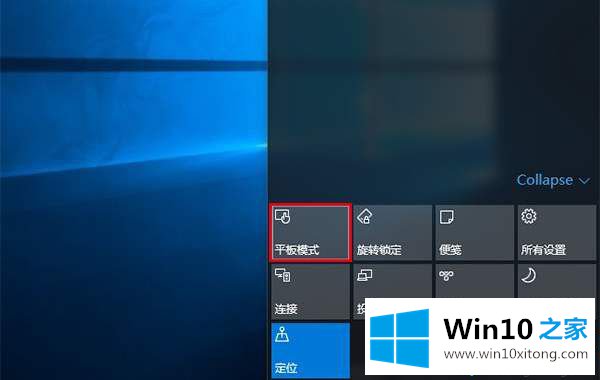
3.win10平板模式打开方法:首先请打开Win10系统桌面上的电脑图标,双击进入电脑窗口界面,在窗口界面点击选择“打开设置”选项;

4.进入Win10设置界面后,我们点击第一个设置选项,选择“系统”选项;
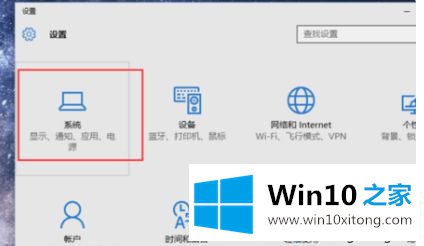
5.进入系统设置界面后,我们会看到很多设置子项。在设置子项目中,点击选择“平板模式”项目,我们可以在其中进行一系列设置;
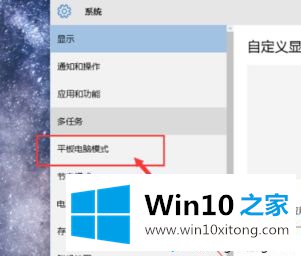
6.在平板模式设置项目中,我们点击界面右侧的开关,打开其开关按钮,进入平板模式。
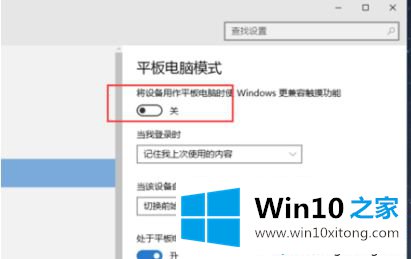
好了,这就是本教程的全部内容。你现在知道windows10平板模式的用法了吗?希望这个教程对你有帮助。
以上内容主要就是由小编给大家带来的windows10平板模式有什么用的处理办法,还没有学会的网友可以再多阅读几次上面的内容,按照方法一步一步的做,就可以解决的。最后希望多多支持本站。